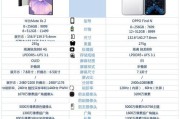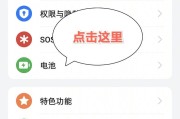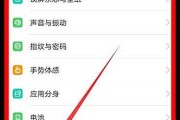随着科技的发展,手机已成为我们日常生活中不可或缺的工具,而投屏功能更是给我们的生活带来了极大的便利。无论是商务演示还是家庭娱乐,将手机屏幕内容投射到大屏幕上,都能极大增强观看体验。但如何在老款OPPO手机上找到并使用投屏功能呢?本文将为您详细解答,提供一份全面的操作指南。
老款OPPO手机投屏功能介绍
我们要知道,并非所有的老款OPPO手机都内置了投屏功能。大部分较新的型号如OPPOR15、OPPOFindX系列等才支持无线投屏技术。但即使您的手机型号较老,也有可能通过一些第三方应用或硬件来实现相似的功能。

找到老款OPPO手机的投屏功能
1.确认手机型号和系统版本
在操作之前,您需要确认自己的OPPO手机型号及系统版本。通常,较新的ColorOS系统版本对投屏功能的支持较好。您可以在设置中找到关于手机的选项,查看系统版本。
2.检查系统设置
打开手机的“设置”,在设置菜单中寻找“更多连接方式”或“设备连接”选项。在一些OPPO手机中,您可能会找到名为“屏幕投影”或“无线显示”的功能。如果您的手机支持内置投屏功能,这里将是启动它的地方。
3.第三方投屏应用
如果您的老款OPPO手机不支持内置的投屏功能,可以考虑下载第三方投屏应用。比如“AirDroid”、“ApowerMirror”等,这些应用可以在手机和电脑或者智能电视之间建立连接。
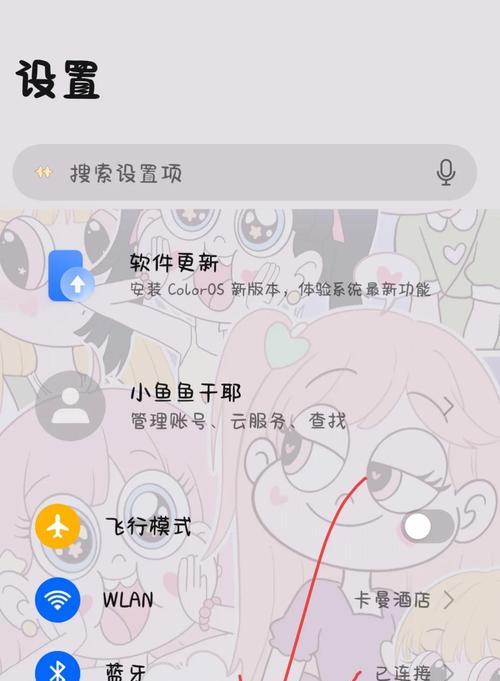
操作指南
1.使用系统内置的投屏功能
如果您的OPPO手机支持内置的投屏功能,可以按照以下步骤进行操作:
确保目标设备(电视或电脑)已经开启并处于可被发现的状态。
在您的OPPO手机上,打开“设置”>“更多连接方式”>“屏幕投影”或“无线显示”。
点击“开启”,您的手机会搜索可用的投屏设备。
选择您要连接的设备,根据提示完成配对。
配对成功后,手机屏幕将会被投射到所选设备上。
2.使用第三方应用实现投屏
对于不支持内置投屏功能的手机,可以使用第三方应用来实现:
在手机上安装如“AirDroid”等第三方投屏应用。
打开应用,根据应用指引设置您的手机和目标设备。
在目标设备上安装同一应用的接收端软件(如果需要的话)。
确认两个设备在同一网络下,并按照应用的指示完成配对。
配对成功后,您就可以将手机屏幕投射到大屏幕上了。
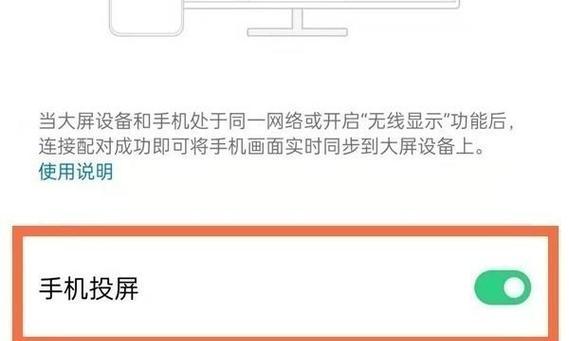
常见问题与解决方案
问题1:投屏时声音无法同步
解决方案:检查您的投屏应用是否支持音频传输,或者是否在设置中关闭了音频同步功能。
问题2:投屏画面卡顿或不流畅
解决方案:确保手机和目标设备连接在同一网络且网络状况良好。尝试降低视频质量或关闭其他占用网络的应用。
问题3:找不到投屏选项
解决方案:如果您的手机系统版本过低,可能不支持内置投屏功能。这时可以考虑使用第三方应用来实现投屏。
结语
综上所述,老款OPPO手机的用户同样可以通过内置功能或第三方应用来实现投屏功能,从而满足将手机内容展示到大屏幕上的需求。虽然每款手机的功能和操作步骤可能有所不同,但希望本文的详细指导能帮助您轻松找到并使用这项实用的功能。通过以上步骤,您可以将手机上的照片、视频或游戏等轻松分享给家人和朋友,享受科技带来的便利与乐趣。
标签: #oppo手机